win8的开机启动项在哪?win8系统打开开机启动项的方法
更新日期:2024-03-22 00:46:28
来源:网友投稿
手机扫码继续观看

win8系统安装软件的时候经常要设置开机启动项,可是win8的开机启动项在哪?一些电脑小白不知道win8系统如何打开开机启动项?所以小编收集一些打开开机启动项的方法,下面分享win8系统打开开机启动项的六种方法。
第一种方法:
1、点击任务栏右键》任务管理器》启动。

第二种方法:
按ctrl+alt+del》任务管理器》启动
第三种方法:
开始》运行》输入taskmgr》任务管理器》启动
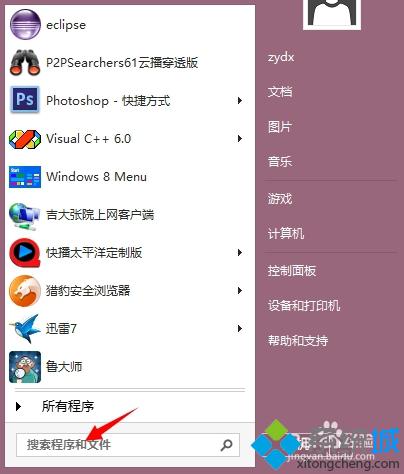
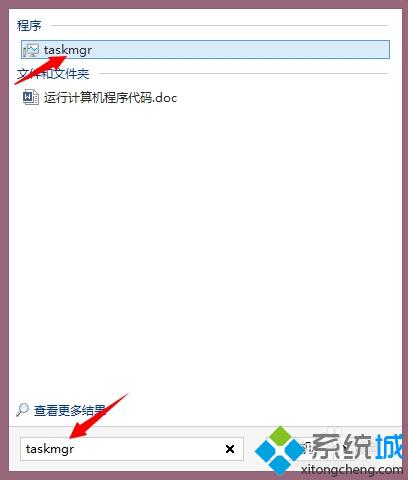
第四种方法:
开始》运行》输入msconfig》启动
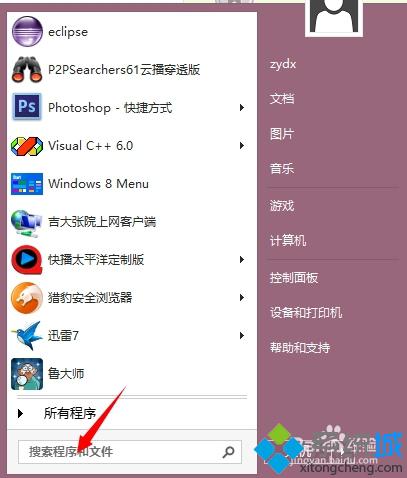
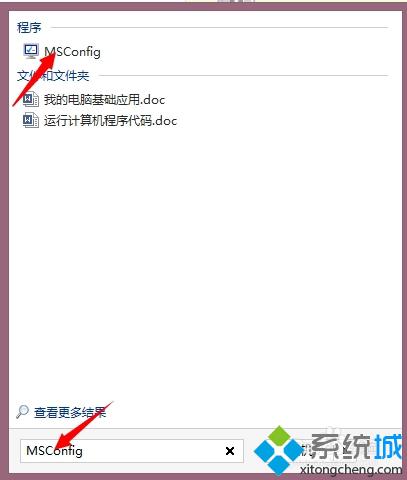


第五种方法:
C:\Windows\System32点击taskmgr.exe


第六种方法:
C:\Windows\System32点击msconfig.exe(后续操作步骤参考第四种方法)

以上内容就是win8系统打开开机启动项的方法,相信根据教程讲解之后,大家对开机启动项也有一定了解,希望可以帮助到大家!
该文章是否有帮助到您?
常见问题
- monterey12.1正式版无法检测更新详情0次
- zui13更新计划详细介绍0次
- 优麒麟u盘安装详细教程0次
- 优麒麟和银河麒麟区别详细介绍0次
- monterey屏幕镜像使用教程0次
- monterey关闭sip教程0次
- 优麒麟操作系统详细评测0次
- monterey支持多设备互动吗详情0次
- 优麒麟中文设置教程0次
- monterey和bigsur区别详细介绍0次
系统下载排行
周
月
其他人正在下载
更多
安卓下载
更多
手机上观看
![]() 扫码手机上观看
扫码手机上观看
下一个:
U盘重装视频












